Unity给物体添加多个Tag的实现
在unity中,我们经常通过给物体添加标签来判断这个物体是不是我们想要的
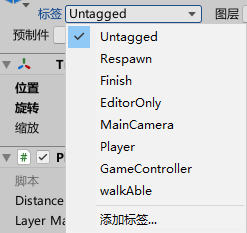
但是unity默认只能添加一个标签,那如果我们要给一个物体添加多个标签应该怎么办
首先,我们定义一个Tag.cs类,这个类用来存储物体的tag信息
public class Tags : MonoBehaviour{
public List<string> tags=new List<string>();
}
然后创建一个单例类TagManager.cs用来管理tag
public class TagManager : MonoBehaviour {
public static TagManager Instance { get; private set; }
private void Awake() {
if (Instance == null) {
Instance = (TagManager) this;
DontDestroyOnLoad(gameObject);
}
else {
Destroy(gameObject);
}
}
}
在TagManager中增加存储tag的list和对应物体的dictionary
public List<string> tagsList = new List<string>(); [ShowInInspector] public Dictionary<string, List<GameObject>> tagsDictionary = new Dictionary<string, List<GameObject>>();
但是inspector窗口中修改dictionary中的值后,播放时会自动清除数据,所以还要给dictionary赋值
private void InitTags() {
int length = tagsList.Count;
tagsDictionary = new Dictionary<string, List<GameObject>>(length);
for (int i = 0; i < length; i++) {
tagsDictionary.Add(tagsList[i], new List<GameObject>());
}
}
然后我们通过在inspector窗口修改list来修改物体的taf
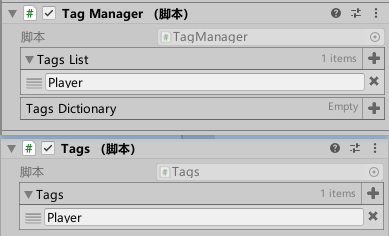
新建一个Extensions.cs,我们在这个类里面写一些扩展方法
public static class Extensions {
//包含所有的 tag 返回true
public static bool HasTag(this GameObject gameObject, params string[] tag) {
if (gameObject.TryGetComponent<Tags>(out Tags t)) {
for (int i = 0; i < tag.Length; i++) {
if (!t.tags.Contains(tag[i])) {
Debug.Log(gameObject.name+"不存在"+tag+"标签");
return false;
}
}
}
return true;
}
//给物体增加 tag
public static void AddTag(this GameObject gameObject, params string[] tags) {
if (gameObject.TryGetComponent<Tags>(out Tags t)) {
foreach (var tag in tags) {
if (!TagManager.Instance.tagsList.Contains(tag)) {
Debug.Log("增加一个tag:" + tag);
TagManager.Instance.tagsDictionary.Add(tag, new List<GameObject>());
Debug.Log(tag + "增加一个物体" + gameObject.name);
TagManager.Instance.tagsDictionary[tag].Add(gameObject);
}
else {
Debug.Log(tag + "增加一个物体" + gameObject.name);
TagManager.Instance.tagsDictionary[tag].Add(gameObject);
}
}
}
}
//给物体删除tag
public static void RemoveTag(this GameObject gameObject,params string[] tags) {
for (int i = 0; i < tags.Length; i++) {
if (gameObject.HasTag(tags[i])) {
gameObject.GetComponent<Tags>().tags.Remove(tags[i]);
Debug.Log(gameObject.name+"移除"+tags+"标签");
TagManager.Instance.tagsDictionary[tags[i]].Remove(gameObject);
}
else {
Debug.LogWarning(gameObject.name+"不存在"+tags[i]+"标签");
}
}
}
}
这样像下面这样直接调用即可
gameObject.AddTag("Player","Tag1");
gameObject.HasTag("Player","Tag1");
gameObject.RemoveTag("Player");
最后TagManager.cs中通过标签获取所有物体
public List<GameObject> FindObjsWithTag(string tag) {
if (tagsDictionary.ContainsKey(tag)) {
return tagsDictionary[tag];
}
Debug.Log("不存在标签为" + tag + "的物体");
return null;
}
测试一下
创建两个挂有Tags.cs脚本的物体
public class Tags : MonoBehaviour{
public List<string> tags=new List<string>();
void Start() {
gameObject.AddTag(tags.ToArray());
gameObject.HasTag("Player");
}
void Update(){
if (Input.GetKeyDown(KeyCode.A)) {
gameObject.RemoveTag("Player","tag1");
}
}
}
两个物体具有的tag分别为tag1,tag2和tag1
TagManager只有tag1
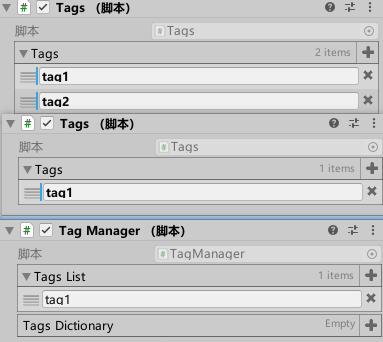
运行
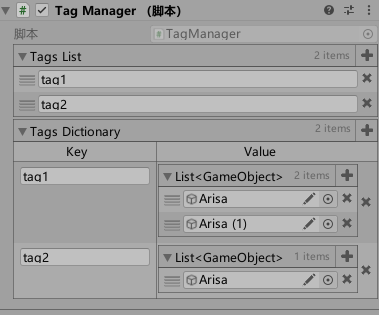
但是这样当退出Play模式后,List中的数据会被清空,所以可以使用ScriptableObject进行持久化存储也可以使用Odin等插件直接对字典进行序列化
使用ScriptableObject
新建一个TagsAsset.cs
[CreateAssetMenu]
public class TagsAsset : ScriptableObject{
public List<string> tags=new List<string>();
}
将原先代码中tagsList相关的代码修改为tagsAsset.tags并修缮一下即可
使用Odin
导入Odin插件,使TagManager继承自SerializedMonoBehaviour
[NonSerialized, OdinSerialize] public Dictionary<string, List<GameObject>> tagsDictionary = new Dictionary<string, List<GameObject>>();
关于Odin的进阶可以看https://zhuanlan.zhihu.com/p/268324619
到此这篇关于Unity给物体添加多个Tag的实现的文章就介绍到这了,更多相关Unity 物体添加多个Tag内容请搜索我们以前的文章或继续浏览下面的相关文章希望大家以后多多支持我们!
赞 (0)

